Passer d'un iPhone à un appareil Android peut être une transition passionnante, mais si vous souhaitez transférer les journaux d'appels de l'iPhone vers Android, cela nécessitera certaines compétences. Heureusement, il existe 3 méthodes viables pour déplacer vos journaux d'appels, vous pouvez donc suivre les étapes pour terminer le transfert de l'historique des appels sans effort.
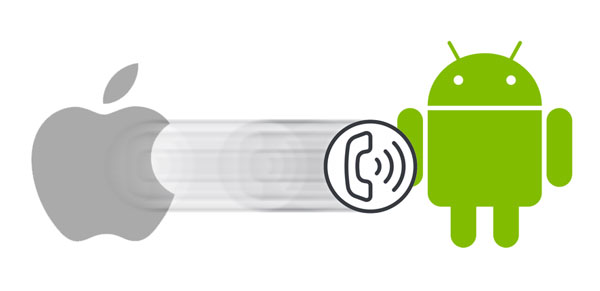
Si votre appareil Android de destination est un téléphone Samsung Galaxy, vous pouvez utiliser Samsung Smart Switch pour transférer les journaux d'appels de l'iPhone vers celui-ci. L'application Smart Switch de Samsung offre une solution simple pour transférer différents types de données, y compris les journaux d'appels, d'un iPhone vers un appareil Samsung. Cette application propriétaire simplifie le processus de transfert, garantissant que les utilisateurs peuvent accéder de manière transparente à leur historique d'appels sur leur nouvel appareil Samsung Android.
Étape 1 : Lancez Smart Switch sur votre téléphone Android Samsung et installez l'application sur votre iPhone.
Étape 2 : Choisissez « Recevoir des données » > « iPhone/iPad » sur l'appareil Android. Connectez ensuite votre iPhone et votre téléphone Android avec un câble USB et un adaptateur OTG.
Étape 3 : Cliquez sur « Confiance » sur l'appareil iOS et entrez votre mot de passe pour continuer.
Étape 4 : Cochez « Appels et contacts » et appuyez sur « Transférer » en bas. Une fois cela fait, vous pouvez accéder à vos journaux d’appels sur votre smartphone Android.
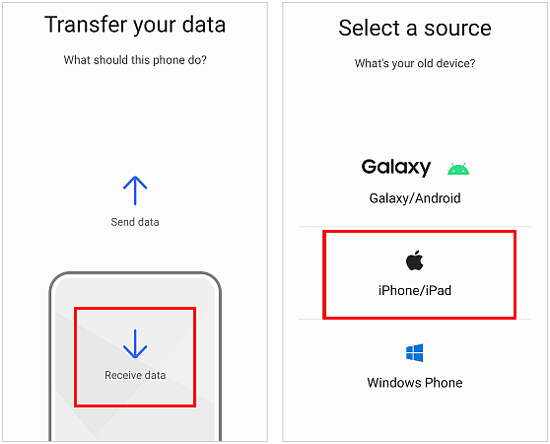
Pour les utilisateurs migrant d'un iPhone vers un appareil Android autre que Samsung, une solution polyvalente est nécessaire pour transférer les journaux d'appels de manière transparente. iPhone Data Recovery apparaît comme un outil efficace capable d'extraire et de transférer les journaux d'appels à partir des sauvegardes iTunes, quelle que soit la marque de l'appareil Android. Cette méthode offre flexibilité et fiabilité, garantissant que les utilisateurs peuvent passer à leur nouvel appareil Android avec leur historique complet d'appels intact. Mais veuillez noter que cela vous oblige d'abord à sauvegarder les journaux d'appels de votre iPhone avec iTunes.
- Extrayez et transférez facilement la sauvegarde iTunes, y compris les journaux d'appels, les contacts, les photos, les calendriers, les mémos vocaux, les SMS, etc.
- Restaurez efficacement les données de la sauvegarde iCloud sur votre ordinateur.
- Récupérez les contacts et les messages texte supprimés d'un iPhone sans sauvegarde.
- Afficher toutes les données sur l'interface et vous permettre de prévisualiser les données directement.
- Prise en charge d'iOS 5.0 et supérieur.
Téléchargez la récupération de données iOS sur votre ordinateur.
Étape 1 : Lancez iTunes sur votre ordinateur et connectez votre iPhone via USB. Cliquez ensuite sur l'icône iPhone et choisissez « Résumé ». Ensuite, choisissez « Cet ordinateur » et appuyez sur « Sauvegarder maintenant » pour sauvegarder les données de votre iPhone sur l'ordinateur.
Étape 2 : Lancez iPhone Data Recovery sur l'ordinateur et cliquez sur " Récupérer à partir du fichier de sauvegarde iTunes ". Choisissez ensuite le fichier de sauvegarde que vous venez de créer et appuyez sur " Démarrer l'analyse ".
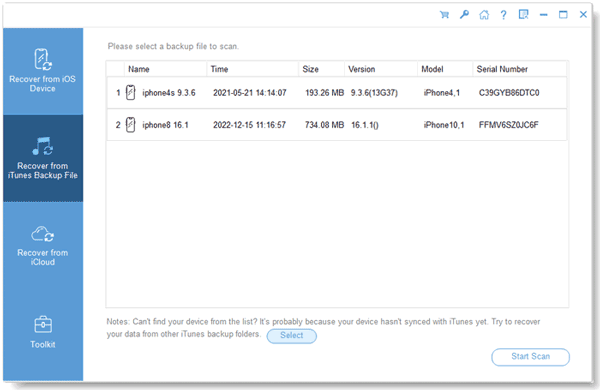
Étape 3 : Cochez « Journaux d'appels » et cliquez sur « Démarrer l'analyse » pour continuer. Ensuite, sélectionnez l'historique des appels et appuyez sur " Récupérer sur l'ordinateur ". Le logiciel exportera vos journaux d'appels sur votre ordinateur et enregistrera les données dans un fichier.
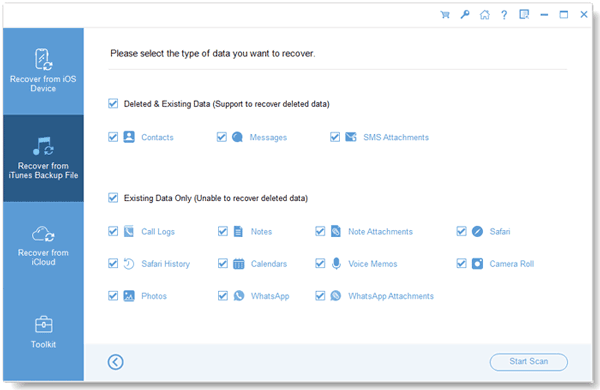
Étape 4 : Connectez votre smartphone Android au PC, puis copiez et collez le fichier de vos journaux d'appels sur le smartphone. Une fois terminé, vous pouvez consulter vos journaux d'appels sur le téléphone Android.
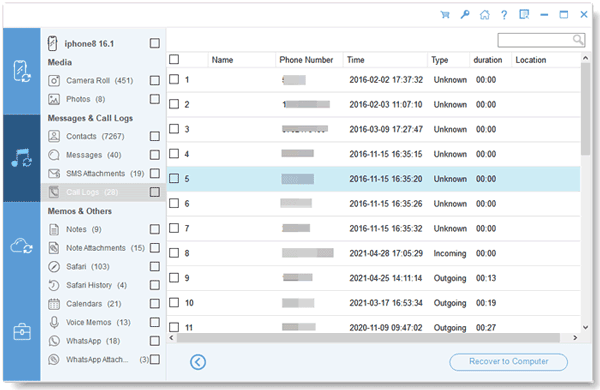
À propos, cette méthode ne permet pas d'importer vos journaux d'appels dans l'application Téléphone sur votre gadget Android, mais elle enregistre vos appels dans un fichier lisible afin que vous puissiez accéder facilement aux données.
Lisez aussi : Il est différent de déplacer les journaux d'appels d'Android vers iOS . Lisez ce guide pour obtenir les méthodes associées.
Pour ceux qui cherchent à passer d'un iPhone à un appareil Android et souhaitent emporter leurs journaux d'appels et leurs messages SMS, iSMS2droid est un outil utile. Cependant, vous devez toujours sauvegarder les données de votre iPhone avec iTunes à l'avance et rechercher votre fichier de sauvegarde iTunes.
Étape 1 : Utilisez iTunes pour sauvegarder les données de votre iPhone sur votre ordinateur. Recherchez ensuite le fichier de sauvegarde. En général, vous pouvez localiser la sauvegarde iTunes dans le chemin : C:\Users[USERNAME]\AppData\Roaming\Apple Computer\MobileSync\Backup.
Étape 2 : Connectez votre téléphone portable Android au PC avec un câble de données et copiez les SMS de sauvegarde et les journaux d'appels sur le téléphone Android.
Conseils : Le nom du SMS de sauvegarde est 3d0d7e5fb2ce288813306e4d4636395e047a3d28, qui est stocké dans le dossier "3d". Et le nom de l'historique des appels de sauvegarde est 5a4935c78a5255723f707230a451d79c540d2741 dans le dossier « 5a ».
Étape 3 : Téléchargez et installez iSMS2droid sur votre appareil Android, puis appuyez sur « Importer des messages » > « Oui ». Sélectionnez ensuite le fichier SMS pour importer votre SMS.
Étape 4 : Après cela, cliquez sur « Importer le journal des appels » et sélectionnez le fichier du journal des appels. Ensuite, l'application importera les appels sur votre téléphone Android.

Lectures complémentaires : Transférer directement les journaux d'appels d'Android vers Android
Q1 : Les journaux d’appels peuvent-ils être transférés directement entre iPhone et Android ?
Non, le transfert direct des journaux d'appels entre iPhone et Android n'est généralement pas possible en raison des différences entre les systèmes d'exploitation et les écosystèmes d'appareils.
Q2 : Puis-je transférer les journaux d'appels à l'aide des services Google ?
Google ne propose pas de méthode directe pour transférer les journaux d'appels de l'iPhone vers Android. Cependant, une fois que vous avez configuré votre appareil Android, Google peut synchroniser automatiquement les futurs journaux d'appels si vous avez activé la synchronisation de l'historique des appels dans les paramètres de votre compte Google.
Q3 : Le transfert des journaux d'appels affectera-t-il d'autres données sur mes appareils ?
Cela dépend de la méthode que vous utilisez. Certaines méthodes de transfert peuvent uniquement transférer les journaux d'appels, tandis que d'autres peuvent transférer une gamme plus large de données, telles que des contacts, des messages, des photos, etc. Vérifiez toujours les paramètres de transfert pour vous assurer que seules les données souhaitées sont déplacées.
Q4 : Les horodatages des journaux d'appels seront-ils conservés pendant le transfert ?
Dans la plupart des cas, oui. Les applications de transfert sont conçues pour conserver les horodatages des journaux d'appels afin de garantir l'exactitude et la continuité sur tous les appareils. Cependant, c'est toujours une bonne idée de vérifier les horodatages une fois le transfert terminé.
Le transfert des journaux d'appels de l'iPhone vers Android ne doit pas nécessairement être un périple. Avec les bons outils et techniques, les utilisateurs peuvent assurer une transition en douceur tout en conservant l’accès à leur historique d’appels important.
Samsung Smart Switch peut transférer directement les journaux d'appels iOS vers Android, mais il ne prend en charge que les appareils Samsung Galaxy. Pour une meilleure compatibilité, iPhone Data Recovery est une option intéressante. En plus de transférer les journaux d'appels, il peut récupérer les données de votre iPhone ou extraire d'autres fichiers de sauvegarde iTunes/iCloud.
Articles Liés
L'iPhone montre qu'il est impossible de terminer le transfert de données ? Obtenez des solutions
Transfert rapide de contacts d'iPhone vers Android [6 façons]
Dépannage de l'iPhone bloqué lors de la préparation du transfert (nouveau guide)
Que faire lorsque vous obtenez un nouveau téléphone | Manuel de configuration ultime
Restaurer le téléphone Android à partir de la sauvegarde Google (étapes précises)
Copyright © samsung-messages-backup.com Tous droits réservés.